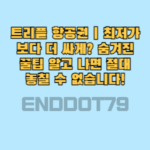새로운 갤럭시로 기기를 교체하면 가장 먼저 해야 할 일이 기존 데이터 옮기기입니다. 하지만 잘못된 방법을 사용하면 소중한 데이터가 유실되거나 시간과 비용을 낭비할 수 있습니다. 이번 글에서는 갤럭시 정보 옮기기를 안전하고 빠르게 하는 최적의 방법을 알려드립니다.
갤럭시 정보 옮기기는 삼성 스마트 스위치 앱을 활용해 쉽고 빠르게 할 수 있습니다. 데이터 손실을 막고 시간을 절약하려면 사전에 백업과 설정을 철저히 준비하세요. 이 가이드는 데이터 이전의 모든 과정을 안내합니다.
갤럭시 정보 옮기기 가이드
🎈갤럭시 정보 옮기기는 스마트 스위치 앱을 활용해 간단하고 빠르게 진행할 수 있습니다. 무선, 유선, PC 방법 중 자신에게 맞는 방식을 선택하고, 사전에 준비를 철저히 하면 데이터 손실 없이 안전하게 이전할 수 있습니다. 이번 가이드를 참고해 쉽고 안전하게 데이터 전송을 완료해 보세요.
갤럭시 정보 옮기기의 기본 원리
갤럭시 정보 옮기기, 이 방법 안 보면 후회! 데이터 손실 막는 비법에서 갤럭시 정보 옮기기의 기본 원리에 관하여 알아보도록 하겠습니다.
삼성 스마트 스위치 앱이란?
삼성 스마트 워치(Samsung Smart Switch)는 데이터를 안전하게 전송할 수 있는 공식 앱입니다.
- 지원 가능: 연락처, 사진, 앱, 메시지 등 데이터 전송
- 호환 기기: 안드로이드, iOS, PC
- 이점: 빠르고 쉬운 인터페이스
데이터 전송 방식
스마트 스위치는 유선 및 무선 방식 모두를 지원합니다.
- 무선: Wi-Fi Direct를 이용한 전송
- 유선: USB 케이블 연결로 안정적인 데이터 이동
- PC: 백업 파일 생성 후 복원
사전 준비 사항
원활한 데이터 전송을 위해 몇 가지를 준비해야 합니다.
- 기존 기기: 배터리 50% 이상 충전해야 합니다.
- 새 기기: 초기 설정을 완료해야 합니다.
- 필수 항목: 스마트 스위치 앱 설치, USB 케이블 준비를 해야 합니다.

갤럭시 정보 옮기기 방법
갤럭시 정보 옮기기, 이 방법 안 보면 후회! 데이터 손실 막는 비법에서 갤럭시 정보 옮기기 방법에 관하여 알아보도록 하겠습니다.
무선 전송
무선 연결은 케이블 없이 간편하게 데이터를 전송할 수 있는 방법입니다.
- 1단계: 두 기기에 스마트 스위치 앱을 설치합니다.
- 2단계: 기존 기기에서 데이터 전송을 선택합니다.
- 3단계: 새로운 기기에서 데이터 받기를 선택합니다.
- 팁: Wi-Fi 신호가 강한 곳에서 진행을 합니다.
유선 전송
USB 케이블을 사용하면 더욱 안정적으로 데이터를 옮길 수 있습니다.
- 1단계: USB-C 케이블로 두 기기를 연결합니다.
- 2단계: 스마트 스위치 앱 실행 후 유선 전송을 선택합니다.
- 3단계: 전송할 데이터 항목 선택 후 전송 시작을 합니다.
- 팁: 대용량 데이터 전송 시 유선 방식을 권장합니다.
PC를 통한 백업 및 복원
PC를 사용하면 데이터를 백업해 두고 복원할 수 있어 안전합니다.
- 1단계: PC에 스마트 스위치 프로그램을 설치합니다.
- 2단계: 기존 기기를 PC에 연결해 데이터를 백업합니다.
- 3단계: 새로운 기기에 연결해 백업 파일을 복원합니다.
- 팁: 정기적인 백업 습관을 권장합니다.
데이터 전송 중 발생할 수 있는 문제와 해결 방법
갤럭시 정보 옮기기, 이 방법 안 보면 후회! 데이터 손실 막는 비법에서 데이터 전송 중 발생할 수 있는 문제와 해결 방법에 관하여 알아보도록 하겠습니다.
데이터 누락
일부 데이터가 전송되지 않는 경우가 발생할 수 있습니다.
- 해결 방법: 전송 전에 데이터 항목 확인 및 재선택을 합니다.
- 팁: 중요한 데이터는 클라우드 이중 백업을 합니다.
속도 저하
대용량 데이터 전송 시 속도가 느려질 수 있습니다.
- 해결 방법: 유선 전송중으로 변경하거나 Wi-Fi 신호 확인을 합니다.
- 팁: 전송 중 다른 작업은 피하세요.
앱 호환성 문제
일부 앱은 새 기기에서 제대로 작동하지 않을 수 있습니다.
- 해결 방법: 최신 버전으로 업데이트 후 재 설치합니다.
- 팁: 앱 데이터는 개별적으로 백업합니다.

데이터 전송 후 꼭 확인해야 할 사항
갤럭시 정보 옮기기, 이 방법 안 보면 후회! 데이터 손실 막는 비법에서 데이터 전송 후 꼭 확인해야 할 사항에 관하여 알아보도록 하겠습니다.
데이터 복원 확인
전송이 완료되면 데이터가 제대로 복원되었는지 확인하세요.
- 확인 항목: 연락처, 메시지, 사진, 앱 등
- 팁: 클라우드와 동기화된 데이터도 점검합니다.
기존 기기 초기화
데이터가 제대로 옮겨졌다면 기존 기기를 초기화해 보안을 유지하세요.
- 최기화 위치: 설정 > 일반 > 초기화
- 주의: 초기화 전 데이터 복원을 반드시 확인합니다.
새 기기 최적화
새로운 갤럭시 기기를 최적화하면 더욱 쾌적하게 사용할 수 있습니다.
- 권장 작업: 불필요한 앱 삭제, 설정 최적화
- 팁: 배터리 및 저장 공간을 관리합니다.
자주 묻는 질문(FAQ)
갤럭시 정보 옮기기, 이 방법 안 보면 후회! 데이터 손실 막는 비법에서 자주 묻는 질문(FAQ)에 관하여 알아보도록 하겠습니다.
iOS에서 갤럭시로 데이터 전송이 가능한가요?
네, 스마트 스위치 앱을 통해 iCloud 또는 케이블로 데이터 전송이 가능합니다.
PC 없이도 모든 데이터를 옮길 수 있나요?
대부분의 데이터는 스마트 스위 앱으로 PC 없이 전송이 가능합니다.
데이터 전송 중 기기가 꺼지면 어떻게 되나요?
기기를 충전한 상태에서 전송을 다시 시도하면 됩니다.

마무리
갤럭시 정보 옮기기는 생각보다 쉽지만, 잘못하면 중요한 데이터를 잃을 수 있습니다. 이번 가이드에 따라 차근차근 진행하고 소중한 데이터를 안전하게 옮기세요. 이 정보를 놓치면 후회할 수 있으니 지금 바로 확인하세요!